Czerwiec 2010 r.
Wprowadzenie
To przeredagowanie artykułu, który pierwotnie pojawiał się, gdy Strona Google była nadal aktywna. Usługa Strony została przekształcona w Witryny, więc zaktualizowaliśmy ją w przypadku Witryn Google.
Zastanawiasz się, jak umieszczać pliki KML w internecie i udostępniać je innym? Czy wiesz, jak edytować plik KML, ale nie strony internetowej? Szczęście Ci sprzyja Witryny Google umożliwiają łatwe tworzenie i edytowanie stron internetowych. Dzięki tej bezpłatnej usłudze możesz też przesłać dowolny typ pliku i udostępnić go w internecie. Dzięki tym łatwym i prostym możliwościom tworzenia plików KML masz do dyspozycji prostą i bezpłatną platformę do udostępniania danych geograficznych całemu światu.
Z tego artykułu dowiesz się, jak utworzyć konto Witryn Google, przesłać na nie pliki KML i udostępnić plik KML w internecie za pomocą pliku Network Link. Po wykonaniu opisanych tu prostych czynności zyskasz publiczną, spersonalizowaną obecność w internecie za swoje pliki KML.
Krok 1. Utwórz konto Google
Konta Witryn Google są połączone z kontami Google. Jeśli masz konto Google, zaloguj się na http://pages.google.com. Jeśli nie, wejdź na http://mail.google.com/mail/signup i zarejestruj się. Następnie wejdź na http://sites.google.com i utwórz witrynę.
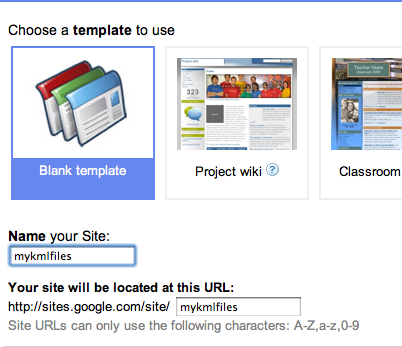
Rysunek 1. Tworzenie witryny
Krok 2. Utwórz plik KML
Utwórz pliki KML. Jeśli masz wszystkie pliki KML w jednym dużym pliku, łatwiej będzie utworzyć do nich link naraz. Można także grupować pliki KML w mniejsze pliki, które są bardziej logicznie zgrupowane. Najłatwiej jest spakować wszystkie pliki do pliku KMZ.
Krok 3. Prześlij plik KML
Gdy utworzysz witrynę, przeglądarka otworzy ją na stronie głównej. Jeśli wybierzesz pusty szablon, zobaczysz pustą stronę. W prawym górnym rogu zobaczysz przycisk Utwórz stronę. Kliknij ten przycisk. Pojawi się prośba o wybranie godziny strony i nadanie jej nazwy. Jako typ strony wybierz stronę. Możesz nazwać ją prostą nazwą, na przykład Pliki KML, lub inną.
Gdy utworzysz stronę, przekierujemy Cię do niej w trybie edycji. Kliknij Załączniki u dołu strony, a następnie kliknij przycisk Wybierz plik. Wybierz plik KML lub KMZ, który chcesz przesłać. Jeśli masz więcej plików do przesłania, załączanie plików. W przeciwnym razie kliknij Zapisz w prawym górnym rogu.
Gotowe. Opublikowano plik KML w internecie. Każdy może otworzyć stronę http://sites.google.com/site/yoursitename/yourpagename i pobrać pliki
Pozostałe kroki są opcjonalne
Opcjonalnie: krok 4. Utwórz plik NetworkLink
Teraz musisz utworzyć sposób, aby umożliwić użytkownikom automatyczne łączenie się z tym plikiem. W przypadku KML odbywa się to za pomocą pliku Network Link. Otwórz ulubiony edytor tekstu, np. Notatnik, Textmate lub vi, i utwórz nowy plik. Wpisz:
<?xml version="1.0" encoding="UTF-8"?>
<kml xmlns="http://www.opengis.net/kml/2.2">
<NetworkLink>
<Link>
<href>http://sites.google.com/site/yoursitename/yourpagename/yourkmlfilename.kmz</href>
</Link>
</NetworkLink>
</kml>
Zapisz plik. Sprawdź, czy rozszerzenie pliku to .kml:
mykmlfile.kml.
Krok 5 (opcjonalny). Prześlij link do sieci
Prześlij plik z linkami sieciowymi tak samo jak w przypadku przesłania pliku KML w kroku 3.
Aby zwiększyć dynamikę korzystania z usługi, przejdź do następnego kroku.
Krok 6 (opcjonalny). Tworzenie strony głównej
Witryny Google umożliwiają dostosowywanie witryny. Na stronie zawierającej pliki KML umieść co najmniej tekst opisowy. Aby dowiedzieć się więcej, zapoznaj się z tym omówieniem Witryn Google.
Krok 7 (opcjonalny). Zaktualizuj pliki
Plik z linkiem sieciowym jest ciekawy, ale aby uzyskiwać najlepsze wyniki, kontynuuj aktualizowanie plików. Jeśli na przykład tworzysz więcej powiązanych plików KML, dodaj je do odpowiedniego pliku KML. Następnie prześlij zmieniony plik tak jak w kroku 3. Nowy plik automatycznie zastępuje stary, więc gdy następnym razem odświeżysz link sieciowy, nowa zawartość wyświetli się.
Opcjonalny krok 8. Współpraca
Witryny Google mają wbudowane narzędzia do współpracy. Podczas edytowania witryny kliknij przycisk Więcej czynności w prawym górnym rogu i wybierz Zarządzaj tą witryną. Dzięki temu możesz współpracować z innymi osobami, np. ograniczyć dostęp do witryny lub zezwolić im na współtworzenie i edytowanie stron. Jeśli masz znajomych lub współpracowników, którzy chcą mieć możliwość przesyłania treści do witryny, możesz ich zaprosić do współpracy.
Podsumowanie
Po wykonaniu czynności opisanych w tym artykule możesz teraz wykorzystać dane geograficzne w internecie, dzięki czemu pliki KML będą lepiej widoczne. Krótko mówiąc, Twoje pliki są teraz dostępne dla wszystkich użytkowników internetu.
